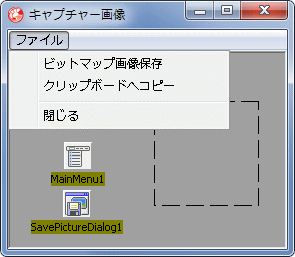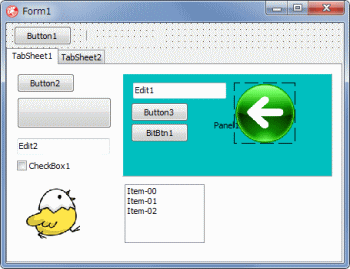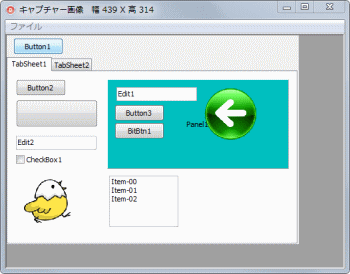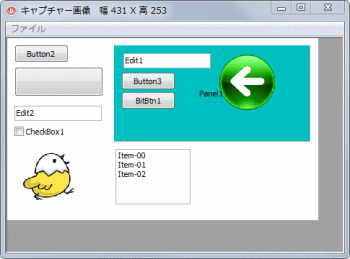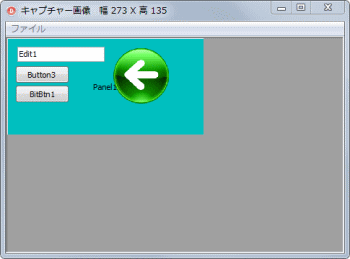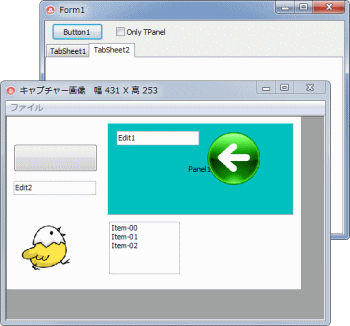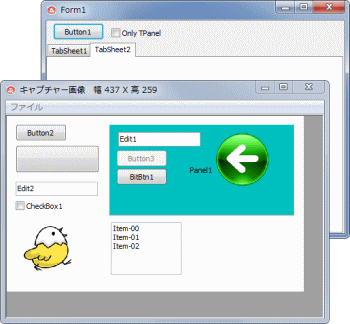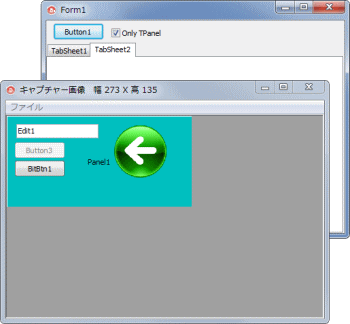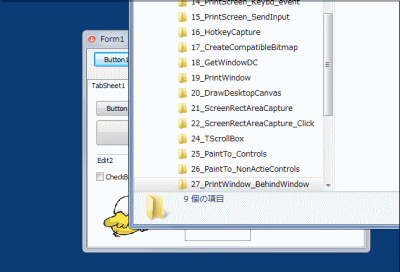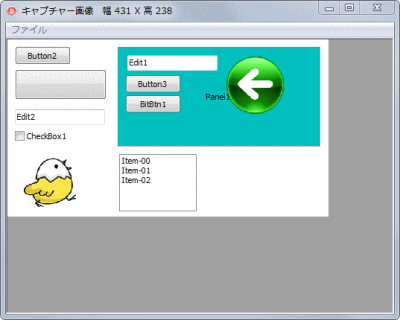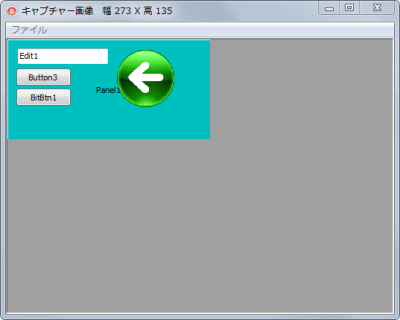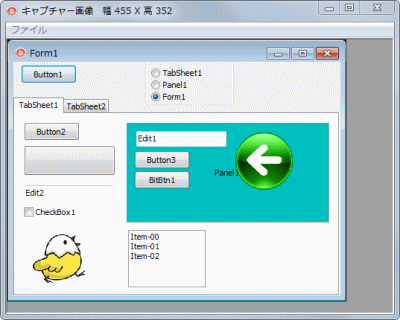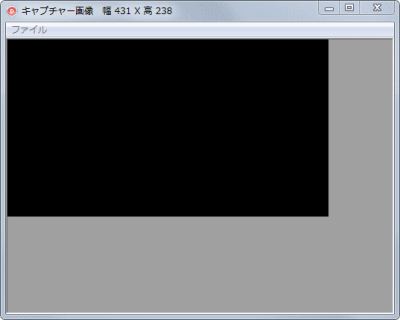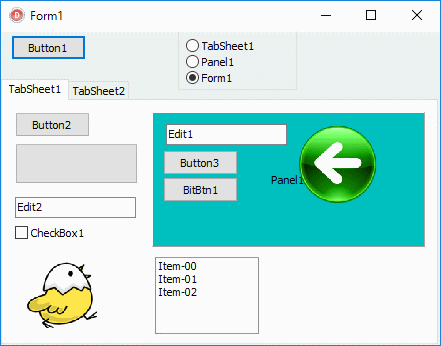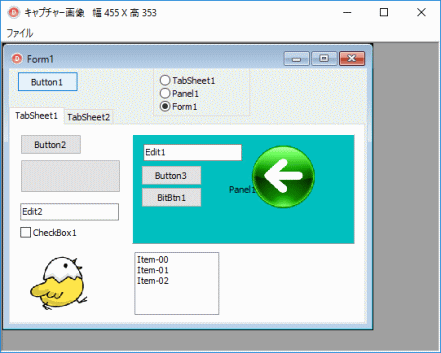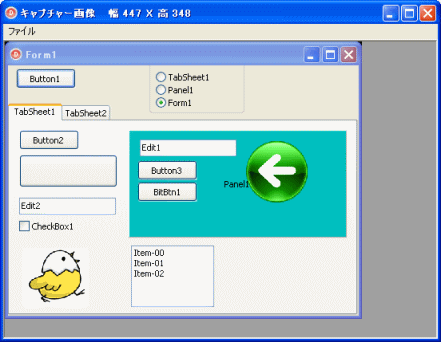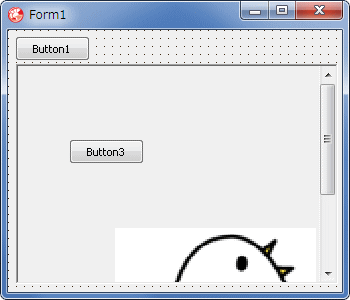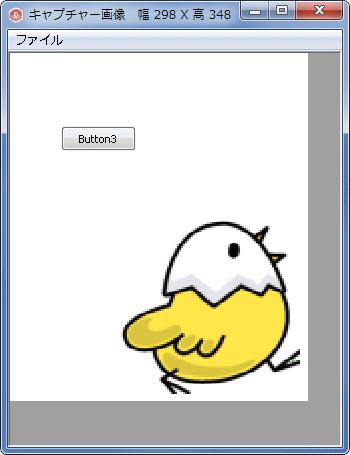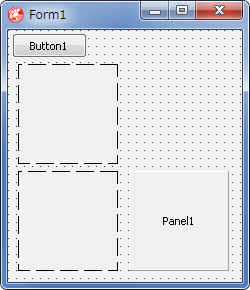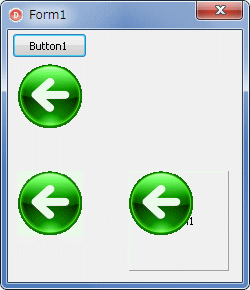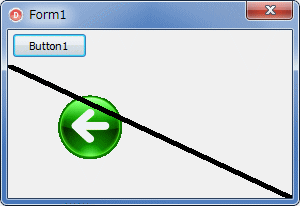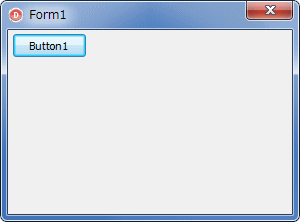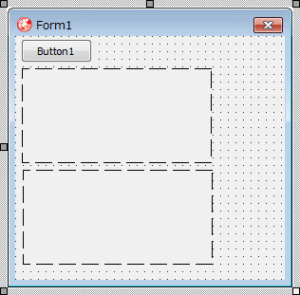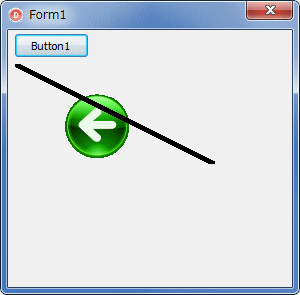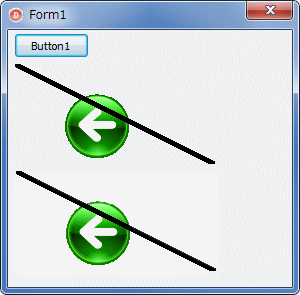Delphi Programming / Object Pascal Delphi サンプルプログラム集
366_コントロール類をビットマップ画像として取得
動作確認等
Windows 7 U64(SP1) + Delphi XE(UP1) Pro
366_CaptureControls.zip [5.8 MB] 2020年11月30日版 (EXE 同梱)
自アプリ内のコントロールをキャプチャして、ビットマップ画像にするサンプルです。
[備考]
図1
フォーム上の Image1 の AutoSize プロパティの値を Ttue にしている (デフォルトは False)
リスト1
copy code
program Project1;uses Forms,
Unit1 in 'Unit1.pas' {Form1} ,
FormCaptureImageUnit in '..\FormCaptureImageUnit.pas' {FormCaptureImage} ;
{$R *.res} begin Application.Initialize;
Application.MainFormOnTaskbar := True;
Application.CreateForm(TForm1, Form1);
Application.CreateForm(TFormCaptureImage, FormCaptureImage);
Application.Run;
end .
01_ フォームのクライアント領域を GetFormImage でキャプチャ
TCustomForm クラスには GetFormImage メソッドがあり、これを使用するとフォームのクライアント領域の内容をビットマップ画像として取得てきます。
[備考]
フォームのクライアント領域を TPrinter.Canvas に出力、つまり印刷するための TForm.Print メソッドがあります。この Print メソッドは、GetFormImage でビットマップを作成して印刷しています。したがって、TRichEdit が表示している内容は印刷できません。
図2
TPageControl コンポーネントを配置
そこに TTabSheet を追加
動作確認用にいろいろなコントロールを配置
この後のサンプルでもこのフォームを使用している
図3
リスト2
copy code
uses FormCaptureImageUnit;
{$R *.dfm} // =============================================================================// TForm.GetFormImageメソッドでフォームのクライアント領域をキャプチャ// =============================================================================procedure TForm1.Button1Click(Sender: TObject);var LBmpOrigin : TBitmap;
begin // キャプチャーした画像を格納するビットマップを作成LBmpOrigin := TBitmap.Create;
LBmpOrigin.Canvas.Lock;
try LBmpOrigin := Form1.GetFormImage;
// キャプチャした画像をプレビュー表示PreviewCaptureImage(LBmpOrigin);
finally LBmpOrigin.Canvas.Unlock;
// 解放処理FreeAndNil(LBmpOrigin);
end ;end ;// ----------------------------------------------------------------------------// キャプチャしたビットマップをプレビュー表示するメソッド// Imaage1のサイズを設定して描画する場合は、Image1.AutoSizeの値をFalseにする// ----------------------------------------------------------------------------procedure TForm1.PreviewCaptureImage(Bmp: TBitmap);begin // 追加描画可能なように代入とする.Assignだと追加描画は不可FormCaptureImage.Image1.Picture.Bitmap := nil ;
FormCaptureImage.Image1.Picture.Bitmap := Bmp;
FormCaptureImage.Image1.Update;
FormCaptureImage.Show;
end ;
02_ PaintTo メソッドによるコントロールのキャプチャ
TForm 以外のコントロールにはビットマップを取得するメソッドはありませんが、TWinControl には、コントロールのイメージをビットマップに描画する PaintTo メソッドがあります。この PaintTo メソッドを使用したサンプルです。
本サンプルは、最初のサンプルのフォームに TCheckBox を追加しています。
[備考 1]
[備考 2]
図4
図5
リスト3
copy code
uses FormCaptureImageUnit;
{$R *.dfm} // =============================================================================// TWinControl.PaintToメソッドによるコントロールのキャプチャ// =============================================================================procedure TForm1.Button1Click(Sender: TObject);var LTargetControl : TWinControl;
LBmpOrigin : TBitmap;
begin // キャプチャー対象のコントロール(TWinControl)if CheckBox2.Checked then begin LTargetControl := Panel1;
end else begin LTargetControl := TabSheet1;
end ;// キャプチャーした画像を格納するビットマップを作成LBmpOrigin := TBitmap.Create;
LBmpOrigin.PixelFormat := pf32bit;
LBmpOrigin.Width := LTargetControl.Width;
LBmpOrigin.Height := LTargetControl.Height;
LBmpOrigin.Canvas.Lock;
try // 描画開始の位置を指定してキャプチャ// 対象コントロールをキャプチャ(PaintToでビットマップに描画)LTargetControl.PaintTo(LBmpOrigin.Canvas, 0 , 0 );
// キャプチャした画像をプレビュー表示PreviewCaptureImage(LBmpOrigin);
finally LBmpOrigin.Canvas.Unlock;
// 解放処理FreeAndNil(LBmpOrigin);
end ;end ;// ----------------------------------------------------------------------------// キャプチャしたビットマップをプレビュー表示するメソッド// Imaage1のサイズを設定して描画する場合は、Image1.AutoSizeの値をFalseにする// ----------------------------------------------------------------------------procedure TForm1.PreviewCaptureImage(Bmp: TBitmap);begin // 追加描画可能なように代入とする.Assignだと追加描画は不可FormCaptureImage.Image1.Picture.Bitmap := nil ;
FormCaptureImage.Image1.Picture.Bitmap := Bmp;
FormCaptureImage.Image1.Update;
FormCaptureImage.Show;
end ;
03_ 非アクティブな状態のコントロールをキャプチャ
PaintTo メソッドはコントロールを描画するわけですから、非アクティブな状態、非可視状態のコントロールも描画できます。
本サンプルは、最初のサンプルのフォームに TCheckBox を追加しています。
図6
TButtonControl の派生コンポーネントが描画されていない
TButtonControl 類をキャプチャする必要がなければ問題ない
キャプチャする TTabSheet をアクティブにして、キャプチャ後に元の TTabSheet をアクティブにする手もありますが、切り換え時に少しチラつきます。
[備考]
図7
図8
リスト4
copy code
uses FormCaptureImageUnit,
TypInfo;
{$R *.dfm} // =============================================================================// TWinControl.PaintToメソッドによるコントロールのキャプチャ// // 隠れて見えないコントロールをキャプチャする例// 隠れたコントロールでPaintToメソッドで描画できないのはTButonControl// // GetPropInfoの使用にはusesにTypInfoが必要// =============================================================================procedure TForm1.Button1Click(Sender: TObject);var LTargetControl : TWinControl;
LBmpOrigin : TBitmap;
LOffsetX : Integer;
LOffsetY : Integer;
begin // キャプチャー対象のコントロール(TWinControlのみ)if CheckBox2.Checked then begin LTargetControl := Panel1;
end else begin LTargetControl := TabSheet1;
end ;// PaintToで描画するのはクライアント領域なのでフレーム分を追加// 他にいい方法があるかも知れないif GetPropInfo(LTargetControl, 'Ctl3D' ) <> nil then begin LOffsetX := 0 ;
LOffsetY := 0 ;
end else begin LOffsetX := GetSystemMetrics(SM_CXDLGFRAME);
LOffsetY := GetSystemMetrics(SM_CYDLGFRAME);
end ;// キャプチャーした画像を格納するビットマップを作成LBmpOrigin := TBitmap.Create;
LBmpOrigin.PixelFormat := pf32bit;
LBmpOrigin.Width := LTargetControl.Width + LOffsetX * 2 ;
LBmpOrigin.Height := LTargetControl.Height + LOffsetY * 2 ;
LBmpOrigin.Canvas.Lock;
try // 描画開始の位置を指定してキャプチャ// 対象コントロールをキャプチャ(PaintToでビットマップに描画)LTargetControl.PaintTo(LBmpOrigin.Canvas, LOffsetX, LOffsetY);
// 描画できなかったTButtonControl等の描画を実行// TabSheet1の上に配置しているコントロールが対象とするif TabSheet1.Visible = False then begin CaputureTButtonControl(LTargetControl, LTargetControl, LBmpOrigin,
LOffsetX, LOffsetY);
end ;// キャプチャした画像をプレビュー表示PreviewCaptureImage(LBmpOrigin);
finally LBmpOrigin.Canvas.Unlock;
// 解放処理FreeAndNil(LBmpOrigin);
end ;end ;// ----------------------------------------------------------------------------// 非アクティブ状態のTButtonControl等をこのルーチンで描画// TButton,TBitBtn,TCheckBox等// WM_PRINTメッセージで描画する // ----------------------------------------------------------------------------procedure TForm1.CaputureTButtonControl(ATarget, AControl: TWinControl;ABitmap: TBitmap; AOffsetX, AOffsetY: Integer);
var LLParam : Integer;
LControl : TControl;
LLeft : Integer;
LTop : Integer;
i : Integer;
begin // 描画フラグLLParam := PRF_CHILDREN or PRF_CLIENT or PRF_NONCLIENT;
for i := 0 to AControl.ControlCount - 1 do begin LControl := AControl.Controls[i];
// TButtonControlだったら描画位置を計算if (LControl is TButtonControl) or (LControl is TCustomMemo) then begin if LControl.Parent = ATarget then begin LLeft := LControl.Left + AOffsetX;
LTop := LControl.Top + AOffsetY;
end else begin LLeft := LControl.Parent.Left + LControl.Left + AOffsetX;
LTop := LControl.Parent.Top + LControl.Top + AOffsetY;
end ;// 描画位置の実際の設定SetWindowOrgEx(ABitmap.Canvas.Handle, -LLeft, -LTop, nil );
// 目的のビットマップのTCanvasに描画// TButtonControlはWM_PAINTでは描画できないLControl.Perform(WM_PRINT, ABitmap.Canvas.Handle, LLParam);
end else begin // 再帰処理if LControl is TWinControl then begin CaputureTButtonControl(ATarget, TWinControl(LControl), ABitmap,
AOffsetX, AOffsetY);
end ;end ;end ;end ;// ----------------------------------------------------------------------------// キャプチャしたビットマップをプレビュー表示するメソッド// Imaage1のサイズを設定して描画する場合は、Image1.AutoSizeの値をFalseにする// ----------------------------------------------------------------------------procedure TForm1.PreviewCaptureImage(Bmp: TBitmap);begin // 追加描画可能なように代入とする.Assignだと追加描画は不可FormCaptureImage.Image1.Picture.Bitmap := nil ;
FormCaptureImage.Image1.Picture.Bitmap := Bmp;
FormCaptureImage.Image1.Update;
FormCaptureImage.Show;
end ;
04_ PrintWindow 関数でコントロールのビットマップ画像を取得
Windows API の PrintWindow 関数を使用したサンプルです。
本サンプルは、最初のサンプルのフォームに TRadioGroup を追加しています。
図9
ボタンをクリックしたら、他のウィンドウを前面に表示する
キャプチャするのは 3 秒後
図10
TabSheet1 がアクティブでないと正常にキャプチャできない
図11
図12
図13
データが取得できないので何も描画されない。つまり黒となる
Windows 10 (バージョン 1607 ビルド 14393.10) でも EXE を実行して動作確認してみました。
図14
図15
フォームの非クライアント領域が Windows 10 のスタイルになっていない
下図は、本サンプルプログラムの EXE を Windows XP(SP3) で実行した結果です。
Windows Vista 以降では、フォームのキャプション、フォームのフレーム等の非クライアント領域の描画は DWM が行っています。DWM の描画はオフラインビットマップに描画され、デスクトップ上で見えない領域は描画しません。したがって、Windows 7, 10 では上の結果の図のようになります。
本サンプルで使用した PrintWindow 関数は、DWM による描画を全く実行しません。ウィンドウのデバイスコンテキストを GetWindowDC 関数で取得して、そのデバイスコンテキストの情報をビットマップに描画すると、見えている部分だけは DWM で描画してくれます。
図16
リスト5
copy code
uses FormCaptureImageUnit,
MMSystem,
WinSpool;
{$R *.dfm} // =============================================================================// PrintWindow関数によるコントロールのキャプチャ// // PrintWindow関数はアクティブなコントロールウィンドウをキャプチャする// このフォームが他のアプリに隠れていてもキャプチャできる// // PrintWindowの使用にはusesにWinSpoolが必要// timeGetTime等の使用にはusesにMMSystemが必要// =============================================================================procedure TForm1.Button1Click(Sender: TObject);var LStarttime : DWORD;
LTargetControl : TWinControl;
LBmpOrigin : TBitmap;
begin // テスト用のタイムラグ// 指定時間が経過したらキャプチャ開始// その間に別のアプリのウィンドウを前面にしてテストLStarttime := timeGetTime;
while (timeGetTime - LStartTime) < 3000 do begin Sleep(10 );
Application.ProcessMessages;
end ;// キャプチャー対象のコントロール(TWinControl)if RadioGroup1.ItemIndex = 0 then begin LTargetControl := TabSheet1;
end else if RadioGroup1.ItemIndex = 1 then begin LTargetControl := Panel1;
end else begin LTargetControl := Form1;
end ;// キャプチャーした画像を格納するビットマップを作成LBmpOrigin := TBitmap.Create;
LBmpOrigin.PixelFormat := pf32bit;
LBmpOrigin.Width := LTargetControl.Width;
LBmpOrigin.Height := LTargetControl.Height;
LBmpOrigin.Canvas.Lock;
try // PrintWinowによるキャプチャPrintWindow(LTargetControl.Handle, LBmpOrigin.Canvas.Handle, 0 );
// キャプチャした画像をプレビュー表示PreviewCaptureImage(LBmpOrigin);
finally LBmpOrigin.Canvas.Unlock;
// 解放処理FreeAndNil(LBmpOrigin);
end ;end ;// ----------------------------------------------------------------------------// キャプチャしたビットマップをプレビュー表示するメソッド// Imaage1のサイズを設定して描画する場合は、Image1.AutoSizeの値をFalseにする// ----------------------------------------------------------------------------procedure TForm1.PreviewCaptureImage(Bmp: TBitmap);begin // 追加描画可能なように代入とする.Assignだと追加描画は不可FormCaptureImage.Image1.Picture.Bitmap := nil ;
FormCaptureImage.Image1.Picture.Bitmap := Bmp;
FormCaptureImage.Image1.Update;
FormCaptureImage.Show;
end ;
上のコードはは、自分自身をキャプチャしています。他のアプリのウィンドウをキャプチャする場合は、対象のウィンドウのウィンドウハンドルを取得する必要があります。
リスト6
copy code
uses FormCaptureImageUnit,
WinSpool;
{$R *.dfm} // =============================================================================// メモ帳が起動していたらキャプチャするサンプル// メモ帳が他のウィンドウに隠れていてもキャプチャできる// // PrintWindowの使用にはusesにWinSpoolが必要// =============================================================================procedure TForm1.Button1Click(Sender: TObject);var LHandle : HWND;
LWndRect : TRect;
LBmpOrigin : TBitmap;
begin // メモ帳のウィンドウハンドルを取得してサイズを取得LHandle := FindWindow('Notepad' , nil );
if LHandle = 0 then exit;GetWindowRect(LHandle, LWndRect);
// キャプチャーした画像を格納するビットマップを作成LBmpOrigin := TBitmap.Create;
LBmpOrigin.PixelFormat := pf32bit;
LBmpOrigin.Width := LWndRect.Right - LWndRect.Left;
LBmpOrigin.Height := LWndRect.Bottom - LWndRect.Top;
LBmpOrigin.Canvas.Lock;
try // PrintWinowによるキャプチャPrintWindow(LHandle, LBmpOrigin.Canvas.Handle, 0 );
// キャプチャした画像をプレビュー表示PreviewCaptureImage(LBmpOrigin);
finally LBmpOrigin.Canvas.Unlock;
// 解放処理FreeAndNil(LBmpOrigin);
end ;end ;// ----------------------------------------------------------------------------// キャプチャしたビットマップをプレビュー表示するメソッド// Imaage1のサイズを設定して描画する場合は、Image1.AutoSizeの値をFalseにする// ----------------------------------------------------------------------------procedure TForm1.PreviewCaptureImage(Bmp: TBitmap);begin // 追加描画可能なように代入とする.Assignだと追加描画は不可FormCaptureImage.Image1.Picture.Bitmap := nil ;
FormCaptureImage.Image1.Picture.Bitmap := Bmp;
FormCaptureImage.Image1.Update;
FormCaptureImage.Show;
end ;
05_ スクロールボックス内のコントロール類をキャプチャ
TScrollBox (スクロールボックス) 内に描画した内容と配置しているコントロール類をキャプチャするサンプルです。
PaintTo は、対象のコントロール上に配置しているコントロールもビットマップに描画してくれますが、本サンプルの場合は、見えていない部分も描画する必要があるのでループで処理しています。
[備考 1]
[備考 2]
図17
TImage を配置し画像を読み込んでおく
TButton も 1 つ配置
実行時もこの状態またはスクロールした状態でキャプチャ
図18
TScrollBox 自身のキャプチャではないので、TScrollBox の背景色等は反映していない
TScrollBox に配置した TButton はそのまま反映される
リスト7
copy code
unit Unit1;interface uses Windows, Messages, SysUtils, Variants, Classes, Graphics, Controls, Forms,
Dialogs, StdCtrls, ExtCtrls;
type TForm1 = class (TForm)
Button1: TButton;
ScrollBox1: TScrollBox;
Image1: TImage;
Button3: TButton;
procedure Button1Click(Sender: TObject);private { Private 宣言 } procedure PreviewCaptureImage(Bmp: TBitmap);public { Public 宣言 } end ;var Form1: TForm1;
implementation uses FormCaptureImageUnit;{$R *.dfm} // =============================================================================// TScrollBoxとそこに配置したコントロール類を含めたキャプチャ// =============================================================================procedure TForm1.Button1Click(Sender: TObject);var LBmpOrigin : TBitmap;
LControl : TControl;
LOffsetX : Integer;
LOffsetY : Integer;
i : Integer;
begin // キャプチャーした画像を格納するビットマップを作成LBmpOrigin := TBitmap.Create;
LBmpOrigin.PixelFormat := pf32bit;
LBmpOrigin.Width := ScrollBox1.HorzScrollBar.Range;
LBmpOrigin.Height := ScrollBox1.VertScrollBar.Range;
LBmpOrigin.Canvas.Lock;
try // スクロール分のオフセットLOffsetX := ScrollBox1.HorzScrollBar.Position;
LOffsetY := ScrollBox1.VertScrollBar.Position;
// 位置を指定して描画SetWindowOrgEx(LBmpOrigin.Canvas.Handle, -LOffsetX, -LOffsetY, nil );
ScrollBox1.Perform(WM_PAINT, LBmpOrigin.Canvas.Handle, 0 );
// WM_PAINTで描画できないコントロールを描画for i := 0 to ScrollBox1.ControlCount - 1 do begin LControl := ScrollBox1.Controls[i];
if LControl is TWincontrol then begin TWinControl(LControl).PaintTo(LBmpOrigin.Canvas.Handle,
LControl.Left,
LControl.Top);
end ;end ;// キャプチャした画像をプレビュー表示PreviewCaptureImage(LBmpOrigin);
finally LBmpOrigin.Canvas.Unlock;
// 解放処理FreeAndNil(LBmpOrigin);
end ;end ;// =============================================================================// キャプチャしたビットマップをプレビュー表示するメソッド// Imaage1のサイズを設定して描画する場合は、Image1.AutoSizeの値をFalseにする// =============================================================================procedure TForm1.PreviewCaptureImage(Bmp: TBitmap);begin // 追加描画可能なように代入とする.Assignだと追加描画は不可FormCaptureImage.Image1.Picture.Bitmap := nil ;
FormCaptureImage.Image1.Picture.Bitmap := Bmp;
FormCaptureImage.Image1.Update;
FormCaptureImage.Show;
end ;end .
06_ TImage の描画内容をビットマップや他のコントロールに描画
上のサンプルでは、TScrollBox の描画内容をビットマップに描画しています。
次のサンプルでは、TImage の描画内容を、他のコントロールに WM_PAINT メッセージを送り、ビットマップに描画します。そして、そのビットマップを他の TImage に描画します。
図19
図20
左上の Image1 の描画内容を
リスト8
copy code
unit Unit1;interface uses Windows, Messages, SysUtils, Variants, Classes, Graphics, Controls, Forms,
Dialogs, StdCtrls, ExtCtrls;
type TForm1 = class (TForm)
Button1: TButton;
Image1: TImage;
Image2: TImage;
Panel1: TPanel;
procedure Button1Click(Sender: TObject);private { Private 宣言 } public { Public 宣言 } end ;var Form1: TForm1;
implementation {$R *.dfm} type TMyPanel = Class (TPanel);
// =============================================================================// TImageの描画内容を他のコントロールに描画// =============================================================================procedure TForm1.Button1Click(Sender: TObject);var LOriginBMP : TBitmap;
LTempBMP : TBitMap;
LBmpWidth : Integer;
LBmpHeight : Integer;
begin Image1.Transparent :=True;
LOriginBMP := TBitmap.Create;
LTempBMP := TBitmap.Create;
try // ディスクからOriginBMPに画像を読み込むLOriginBMP.Transparent := True;
LOriginBMP.LoadFromFile('bmp-32A.bmp' );
// 後で利用するために画像の幅と高さを取得して...LBmpWidth := LOriginBMP.Width;
LBmpHeight := LOriginBMP.Height;
// Image1に描画Image1.Picture.Assign(LOriginBMP);
// TempBMPにImage1の描画内容を描画LTempBMP.SetSize(LBmpWidth, LBmpHeight);
Image1.Perform(WM_PAINT, LTempBMP.Canvas.Handle, 0 );
// TempBMPをImage2に描画Image2.Picture.Assign(LTempBMP);
// ついでにPanel1にも描画Image1.Perform(WM_PAINT, TMyPanel(Panel1).Canvas.Handle, 0 );
finally FreeAndNil(LOriginBMP);
FreeAndNil(LTempBMP);
end ;end ;end .
07_ TPaintBox の描画をビットマップ画像として取得
TPaintBox コンポーネントは TGraphicControl の派生コントロールです。TGraphicControl の派生コントロールには PaintTo メソッドはありません。
図の下のコードは、Button1 をクリックすると、TPaintBox の TCanvas にビットマップ画像と直線を描画するサンプルです。このサンプルを実行して、フォームをリサイズ、つまり TPaintBox をリサイズすると、再描画が行われて、描画した内容は消えます。
図21
図22
リスト9
copy code
unit Unit1;interface uses Windows, Messages, SysUtils, Variants, Classes, Graphics, Controls, Forms,
Dialogs, StdCtrls, ExtCtrls;
type TForm1 = class (TForm)
Button1: TButton;
PaintBox1: TPaintBox;
procedure Button1Click(Sender: TObject);procedure FormCreate(Sender: TObject);private { Private 宣言 } public { Public 宣言 } end ;var Form1: TForm1;
implementation {$R *.dfm} // =============================================================================// フォーム生成時の処理// フォームのリサイズで TPaintBox のサイズも変更するようにしておく// =============================================================================procedure TForm1.FormCreate(Sender: TObject);begin PaintBox1.Align := alBottom;
PaintBox1.Height := Self.ClientHeight - 35 ;
PaintBox1.Anchors := [akTop, akLeft, akRight, akBottom];
end ;// =============================================================================// TPaintBox への描画// リサイズすると TPaintBox は再描画するので描画内容は消去される// // TImage は描画内容をビットマップとして保持している// TPaintBox にはそのような機能はない// =============================================================================procedure TForm1.Button1Click(Sender: TObject);var LSrcBmp : TBitmap;
begin PaintBox1.Refresh;
LSrcBmp := TBitmap.Create;
try // ディスクから画像を読み込むLSrcBmp.Transparent := True;
LSrcBmp.LoadFromFile('bmp-32A.bmp' );
// 画像を IPaintBox に描画PaintBox1.Canvas.Draw(50 , 30 , LSrcBmp);
// 直線を TPaintBox に描画PaintBox1.Canvas.Pen.Color := clBlack;
PaintBox1.Canvas.Pen.Width := 5 ;
PaintBox1.Canvas.MoveTo(0 , 0 );
PaintBox1.Canvas.LineTo(PaintBox1.Width, PaintBox1.Height);
finally FreeAndNil(LSrcBmp);
end ;end ;end .
再描画によって描画した内容が消去されないようにするには、TPaintBox の OnPaint イベント内に描画コードを記述します。
図23
Button1 の下は TPaintBox。その下は TImage
図24
図25
TPaintBox の描画を TBitmap として取得
その TBitmap を TImage に描画
リスト10
copy code
unit Unit1;interface uses Windows, Messages, SysUtils, Variants, Classes, Graphics, Controls, Forms,
Dialogs, StdCtrls, ExtCtrls;
type TForm1 = class (TForm)
Button1: TButton;
PaintBox1: TPaintBox;
Image1: TImage;
procedure Button1Click(Sender: TObject);procedure PaintBox1Paint(Sender: TObject);private { Private 宣言 } public { Public 宣言 } end ;var Form1: TForm1;
implementation {$R *.dfm} // =============================================================================// TPaintBox への描画をビットマップ画像として取得// WM_PAINT メッセージを使用// =============================================================================procedure TForm1.Button1Click(Sender: TObject);var LBitmap : TBitmap;
begin Image1.Picture.Assign(nil );
LBitmap := TBitmap.Create;
try LBitmap.Canvas.Lock;
LBitmap.SetSize(PaintBox1.Width, PaintBox1.Height);
PaintBox1.Perform(WM_PAINT, LBitmap.Canvas.Handle, 0 );
Image1.Canvas.Draw(0 , 0 , LBitmap);
finally LBitmap.Canvas.Unlock;
FreeAndNil(LBitmap);
end ;end ;// =============================================================================// PaintBox1 の OnPaint イベント処理// =============================================================================procedure TForm1.PaintBox1Paint(Sender: TObject);var LSrcBmp : TBitmap;
begin LSrcBmp := TBitmap.Create;
try // ディスクから画像を読み込むLSrcBmp.Transparent := True;
LSrcBmp.LoadFromFile('bmp-32A.bmp' );
// 画像を IPaintBox に描画PaintBox1.Canvas.Draw(50 , 30 , LSrcBmp);
// 直線を TPaintBox に描画PaintBox1.Canvas.Pen.Color := clBlack;
PaintBox1.Canvas.Pen.Width := 5 ;
PaintBox1.Canvas.MoveTo(0 , 0 );
PaintBox1.Canvas.LineTo(PaintBox1.Width, PaintBox1.Height);
finally FreeAndNil(LSrcBmp);
end ;end ;end .
次のように、実際の描画コードを手続きや関数にしておく方法もあります。この描画コードを別のコントロールの Canvas に対して実行すれば、TPaintBox への描画と同じになります。TButmap.Canvas に描画すれば、事実上、TPaintBox の描画をビットマップ画像にしたのと同じ結果になります。
リスト11
copy code
unit Unit1;interface uses Windows, Messages, SysUtils, Variants, Classes, Graphics, Controls, Forms,
Dialogs, StdCtrls, ExtCtrls;
type TForm1 = class (TForm)
Button1: TButton;
PaintBox1: TPaintBox;
Image1: TImage;
procedure Button1Click(Sender: TObject);procedure PaintBox1Paint(Sender: TObject);private { Private 宣言 } public { Public 宣言 } procedure DoDrawToPaintBox(ACanvas: TCanvas);end ;var Form1: TForm1;
implementation {$R *.dfm} // =============================================================================// TPaintBox への描画をビットマップ画像として取得// TPaintBox.Canvas への描画コードを TBitmap.Canvas に対して実行する// =============================================================================procedure TForm1.Button1Click(Sender: TObject);var LBitmap : TBitmap;
begin Image1.Picture.Assign(nil );
LBitmap := TBitmap.Create;
try LBitmap.Canvas.Lock;
LBitmap.SetSize(PaintBox1.Width, PaintBox1.Height);
DoDrawToPaintBox(LBitmap.Canvas);
Image1.Canvas.Draw(0 , 0 , LBitmap);
finally LBitmap.Canvas.Unlock;
FreeAndNil(LBitmap);
end ;end ;// =============================================================================// PaintBox1 の OnPaint イベント処理// 実際の描画は手続きか関数として実装しておく// =============================================================================procedure TForm1.PaintBox1Paint(Sender: TObject);begin DoDrawToPaintBox(PaintBox1.Canvas);
end ;// ----------------------------------------------------------------------------// 実際の描画処理のコード// ----------------------------------------------------------------------------procedure TForm1.DoDrawToPaintBox(ACanvas: TCanvas);var LSrcBmp : TBitmap;
begin LSrcBmp := TBitmap.Create;
try // ディスクから画像を読み込むLSrcBmp.Transparent := True;
LSrcBmp.LoadFromFile('bmp-32A.bmp' );
// 画像を ACanvas に描画ACanvas.Draw(50 , 30 , LSrcBmp);
// 直線を ACanvas に描画ACanvas.Pen.Color := clBlack;
ACanvas.Pen.Width := 5 ;
ACanvas.MoveTo(0 , 0 );
ACanvas.LineTo(PaintBox1.Width, PaintBox1.Height);
finally FreeAndNil(LSrcBmp);
end ;end ;end .